Popravek: Resident Evil Village FPS Drops na računalniku
Miscellanea / / August 04, 2021
Oglasi
Neverjetno nadaljevanje Resident Evil 7 Biohazard, grozljivo vzdušje vasi in strašne pošasti vas bodo držali na robu. Capcom pametno uporablja Story of Ethan Winters, kar je absolutno mojstrovina.
Capcom je vzel najboljše dele iz vseh preteklih Resident Evil Games (predvsem RE4) in jih združil za vrhunsko izkušnjo Resident Evil! Poleg tega je imel REV nekaj vrhunske grafične kakovosti. Vendar pa zato uporabniki z nekoliko nizkimi specifikacijami osebnega računalnika trpijo zaradi padca FPS na računalniku. Torej, ne da bi iskali bližnjice, da bi se izognili padcem FPS, lahko sledite metodam, ki jih opisujemo v tem članku spodaj, da se znebite kapljic FPS Resident Evil Village na svojem računalniku.

Vsebina strani
-
Kako popraviti kapljice FPS Resident Evil Village na računalniku
- Popravek 1: Zaprite aplikacije za povezovanje virov
- Popravek 2: Onemogočite prekrivanje s paro, da popravite kapljice FPS v računalniku
- Popravek 3: Namestite najnovejši popravek igre
- Popravek 4: Prilagodite nastavitve grafične kartice
- Popravek 5: Spremenite nastavitve grafike v igri, da popravite kapljice FPS v računalniku
- Popravek 6: Prilagodite sistem Windows za najboljše delovanje
- Popravek 7: Nastavite Resident Evil Village na High Priority
- Pogled avtorja
Kako popraviti kapljice FPS Resident Evil Village na računalniku
Težave s padanjem FPS se pogosto opazijo, če imate v računalniku nameščeno napačno ali zastarelo programsko opremo. Pred izvajanjem spodaj navedenih zapletenih korakov za odpravljanje težav preverite, ali vaša naprava deluje z najnovejšo programsko opremo.
Oglasi
Popravek 1: Zaprite aplikacije za povezovanje virov
- S tipkovnico pritisnite in držite Ctrl, Shift, in Esc hkrati za zagon Upravitelj opravil. Nato se prikaže polje z dovoljenji. Torej, morate klikniti na Da.
- Potem bi bilo bolje, če bi izbrali aplikacije, ki porabijo veliko pomnilnik, CPU, in omrežje. Nato tapnite Končna naloga da jih začasno zaprete.
- Po tem znova zaženite Resident Evil Village in preverite, ali lahko zdaj igrate igro brez kakršnega koli padca FPS.
Popravek 2: Onemogočite prekrivanje s paro, da popravite kapljice FPS v računalniku
- Zaženite Steam
- Pojdi do zavihek KNJIŽNICA.
- Z desno miškino tipko kliknite Resident Evil Village.
- Izberite Lastnosti.
- Kliknite zavihek SPLOŠNO.
- Počistite polje Omogočite prekrivanje s paro med igranjem.
- Zdaj zaženite Resident Evil Village in preverite, ali igra deluje brez padca FPS ali ne.
Popravek 3: Namestite najnovejši popravek igre
CAPCOM je redno uvajal posodobitve popravkov, da bi odpravil različne napake in napake za izboljšanje zmogljivosti. Vendar obstaja verjetnost, da nedavna posodobitev vsebuje nekatere napake, ki povzročajo nihanje FPS med predvajanjem. V tem primeru preverite, ali je na voljo posodobitev popravka, da odpravite težavo. Čeprav ga bo aplikacija Steam samodejno zaznala.
Toda včasih zaradi tehničnih težav tega ne uspe. Torej morate ročno preveriti, ali so na voljo nove posodobitve. Če opazite, da je na voljo posodobitev, jo takoj prenesite in namestite prek odjemalca Steam ter znova zaženite igro, da preverite, ali FPS na računalniku več pade ali ne.
Popravek 4: Prilagodite nastavitve grafične kartice
Za Nvidijo:
- Odprto Nadzorna plošča NVIDIA.
- Kliknite na Upravljanje nastavitev 3D.
- Kliknite na Nastavitve programa.
- Dodaj Resident Evil Village prilagodite grafične nastavitve.
- Nato spremenite naslednje nastavitve:
- Ostrenje slike mora biti obrnjeno Izklopljeno.
- Optimizacija navojev mora biti Vklopljeno
- Upravljanje porabe nastavljeno na Raje največjo zmogljivost.
- Način z nizko zakasnitvijo je vedno vklopljen Izklopljeno.
- VSync je treba tudi obrniti Izklopljeno.
- Kakovost filtriranja teksture je nastavljena na Izvedba.
- Kliknite Prijavite se shranite nastavitve.
Za AMD:
- Kosilo Nastavitve AMD Radeon.
- Kliknite na Igre čemur sledi Globalne nastavitve.
- Nato spremenite nastavitve, kot je prikazano na spodnji sliki:
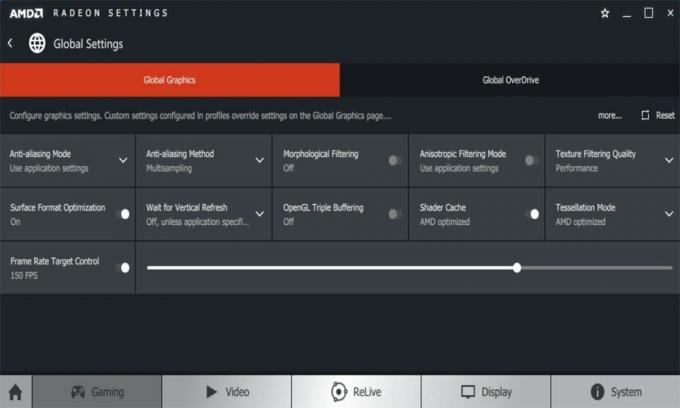
Ko prilagodite nekatere spremembe, kot smo že omenili, znova zaženite igro in preverite, ali se težava s padcem FPS reši ali ne.
Popravek 5: Spremenite nastavitve grafike v igri, da popravite kapljice FPS v računalniku
- Odprite Resident Evil Village.
- Nato kliknite Začnite igro.
- Zdaj pa pojdite proti Opcije in nato kliknite Zaslon.
- Prilagodite nastavitve, kot ste videli na spodnjem posnetku zaslona:
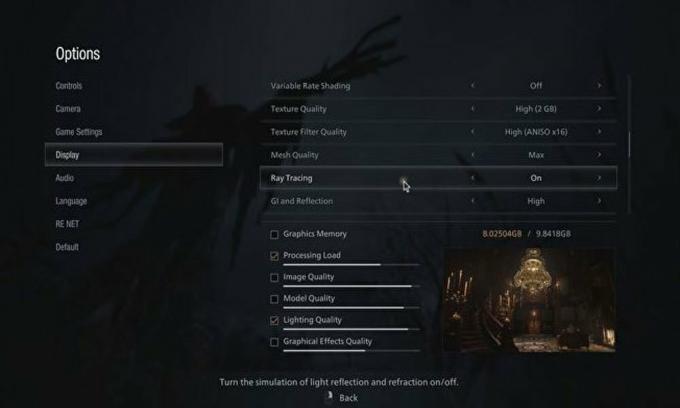
Oglasi
V nastavitvah med igro morate nekaj spremeniti, da se izognete težavam s padci FPS v računalniku.
Popravek 6: Prilagodite sistem Windows za najboljše delovanje
- S tipkovnico pritisnite in držite tipko Windows in R, da zaženete pogovorno okno Zaženi.
- Zdaj vnesite SystemPropertiesAdvanced v iskalno polje polja za zagon in pritisnite Enter. To bo sprožilo Lastnosti sistema.
- Zdaj, znotraj Napredno, kliknite gumb Nastavitve v Izvedba zavihek.
- Po tem tapnite Vizualni učinki in kliknite Prilagodite za najboljše delovanje možnost. Nato pritisnite v redu .
Ko sistem Windows prilagodite na najboljše delovanje, znova zaženite REV in preverite, ali se težava s padci FPS na računalniku reši ali ne. Če pa vam tudi ta metoda ne bi mogla pomagati odpraviti težave, ne skrbite! Preprosto sledite zadnjemu morebitnemu popravku, da med igranjem igre ohranite FPS.
Popravek 7: Nastavite Resident Evil Village na High Priority
- Zaženite Resident Evil Village.
- S tipkovnico pritisnite in držite Ctrl, Shift, in Esc hkrati zagnati Upravitelj opravil. Zdaj, če boste pozvani za dovoljenje, kliknite na Da.
- Po tem preklopite na Podrobnosti in z desno miškino tipko kliknite glavni postopek Resident Evil Villagein nastavite na Visoko.
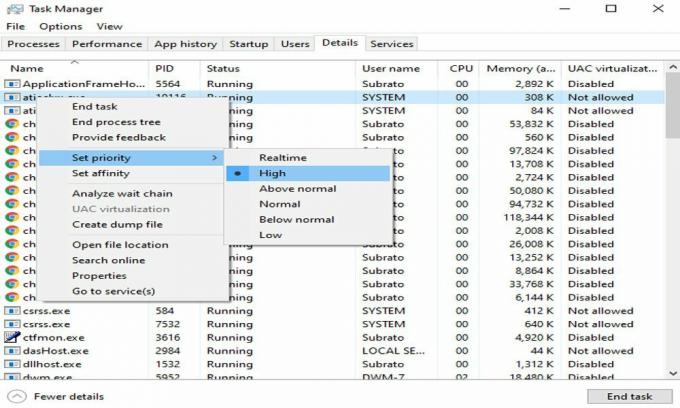
Oglasi
Sledite nekaj korakom, da nastavite REV na visoko prioriteto in nato preverite, ali se težava s padci FPS na računalniku popravi ali ne. Če imate v računalniku še vedno težavo s padcem FPS, predlagamo, da igro znova namestite in preverite, ali se kaj spremeni.
Pogled avtorja
V REV so igralna okolja polna podrobnosti, na primer zvok je prav tako zastrašujoč kot vizualni elementi in pošasti so precej zasvojeni, zaradi česar igro igrate vedno bolj. In medtem ko se v intenzivni tekmi zdaj želi, da FPS pade v igro, saj moti ali pokvari igranje. V tem primeru se običajno obrnemo na Google in poiščemo rešitev. Toda namesto tega lahko našo spletno stran dodate med zaznamke Getdroidtips.com tako da ga boste naslednjič, kadar se boste soočili s kakršno koli težavo v zvezi z igro, odpravili le z enim klikom.
To je vse, kar imamo v tem priročniku. Predvidevamo, da vam je ta vodnik pomagal. Na žalost, če smo kaj pomotoma zamudili, nam to sporočite v komentarju.

![Kako namestiti Stock ROM na Aiwa AWM509 [Datoteka vdelane programske opreme / Odstranitev]](/f/9a9a0ea42efb2c88801e44fd9a1bf3b8.jpg?width=288&height=384)
![Kako namestiti Stock ROM na CCIT i7 Pro [datoteka vdelane programske opreme]](/f/23866cf7721ad20757fcdd50f8944859.jpg?width=288&height=384)
![Oppo F5 Youth ISP PinOUT na Hard Reset / FRP Bypass [CPH1725]](/f/bd3da508c8227f03f072aeaf0c7a08d7.jpg?width=288&height=384)